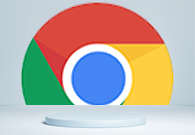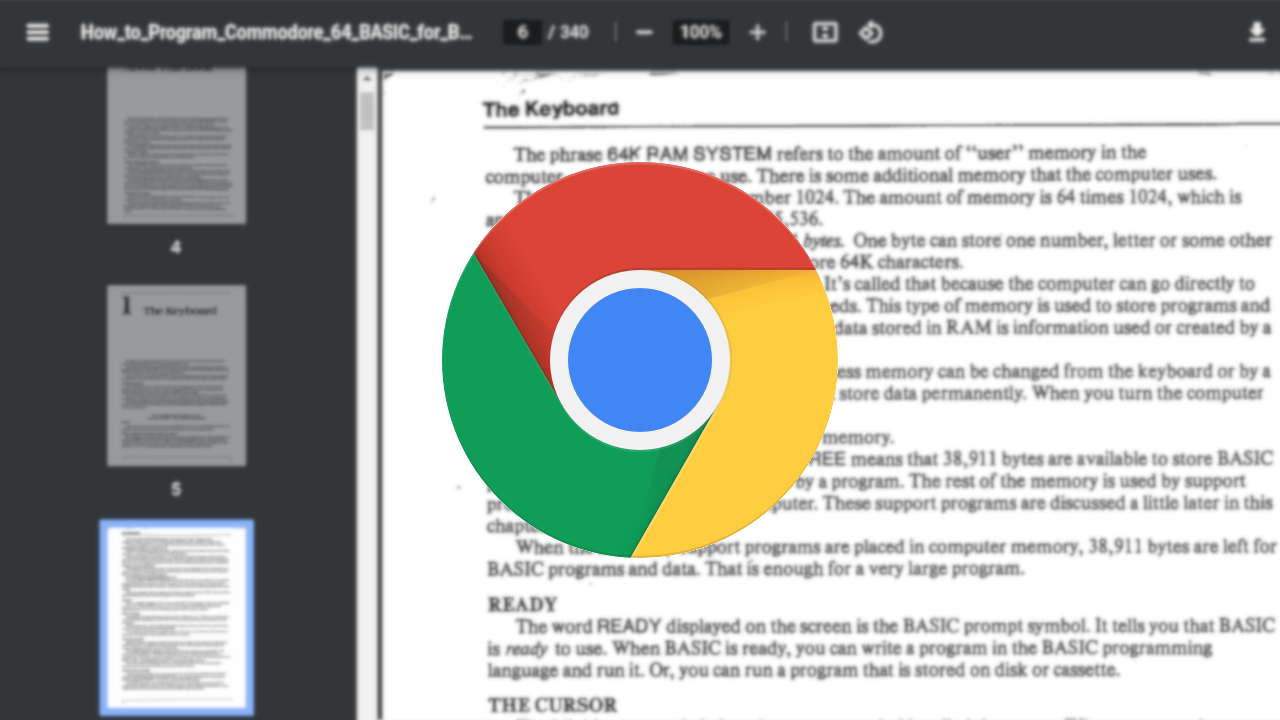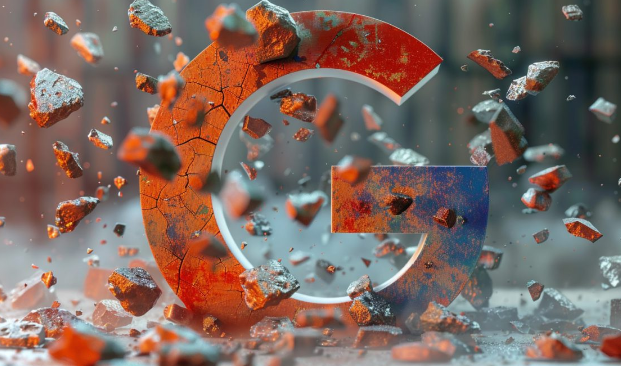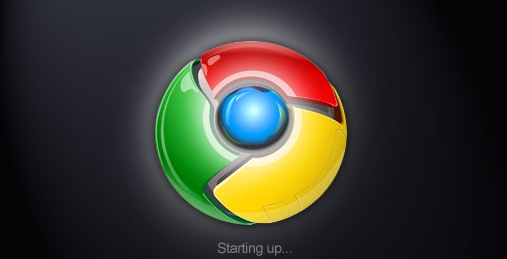详情介绍
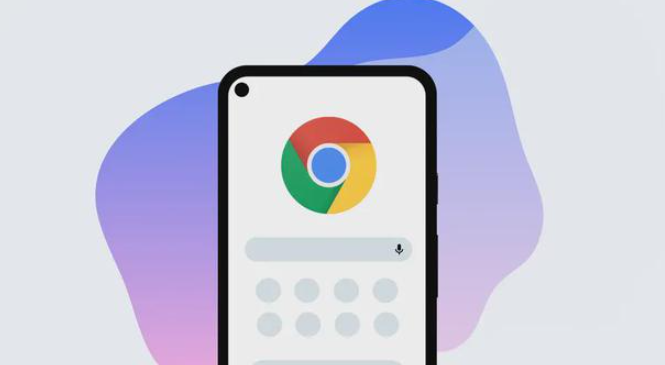
一、Chrome浏览器下载
1. 访问官网:打开任意浏览器,在地址栏输入https://www.google.com/chrome/,进入Chrome浏览器官网。
2. 点击下载按钮:在官网首页,点击“下载Chrome”按钮,页面会自动检测你的操作系统,并显示对应的Chrome浏览器版本。若未自动匹配,可手动选择适合的操作系统版本,如Windows、Mac、Linux等。
3. 下载安装程序:点击下载按钮后,浏览器会开始下载Chrome安装程序。对于Windows系统,通常会下载一个名为ChromeSetup.exe的文件;对于Mac系统,则会下载相应的.dmg文件。
4. 运行安装程序:下载完成后,找到下载的安装程序文件,通常保存在“下载”文件夹中。双击运行该文件,按照提示完成安装过程。在安装过程中,可根据需要选择是否设置Chrome为默认浏览器等选项。
二、Chrome浏览器主题更换技巧
1. 通过Chrome应用商店更换主题:打开Chrome浏览器,点击右上角的三个点,选择“更多工具”,然后点击“扩展程序”。在扩展程序页面中,点击左上角的“打开Chrome网上应用店”链接,进入Chrome应用商店。在应用商店的搜索框中输入“主题”,然后浏览搜索结果,找到喜欢的主题。点击主题详情页中的“添加至Chrome”按钮,Chrome浏览器会自动下载并安装该主题。安装完成后,浏览器的主题就会立即更改为所选主题。
2. 恢复默认主题:如果想要恢复Chrome浏览器的默认主题,可以按照上述步骤进入扩展程序页面,找到已安装的主题,点击“移除”按钮即可。或者在Chrome浏览器的设置页面中,找到“外观”选项,选择默认主题即可恢复。
3. 调整主题相关设置:部分主题可能还提供了一些额外的设置选项,如字体大小、颜色等。可以在安装主题后,根据个人喜好进行相应的调整,以获得更好的浏览体验。